
Fotky Google uľahčuje prístup a zdieľanie vašich fotografií z jedného miesta ako nikdy predtým. To nie je všetko, čo tu môžete robiť, ale tiež sa veľmi usilovne snažíte usporiadať všetky svoje fotografie do albumov a ľahko spravovať, kto môže ktoré fotografie vidieť. Tieto albumy vám umožňujú ľahko zdieľať dôležité momenty s priateľmi a ponechať si súkromnejšie okamihy iba pre vaše oči.
- Vytvorte nový album
- Vytvorte zdieľaný album
- Pridajte fotografie do zdieľaných albumov
- Odstrániť prístup k zdieľanému albumu
- Upravte nastavenia zdieľania pre zdieľaný album
Vytvorte nový album
Albumy pomáhajú udržiavať všetky vaše fotografie usporiadané. Niektorí ľudia si radi ukladajú albumy konkrétnych udalostí, aby mohli nájsť všetky fotografie z ich posledného rodinného stretnutia, zatiaľ čo iní uprednostňujú väčšie albumy, ktoré pokrývajú celé ročné obdobia alebo roky. Nezáleží na tom, ako si chcete fotografie lepšie usporiadať, pokiaľ viete, ako vytvoriť album, keď ho potrebujete. Aj keď Google odvádza dobrú prácu pri automatickom usporiadaní vašich fotografií, väčšinou sú usporiadané podľa dátumu, čo môže sťažiť hľadanie konkrétnej fotografie, ktorú hľadáte. Pri vytváraní nového albumu sa v ňom zobrazia dátumy fotografií spolu s ďalšími príslušnými informáciami.
Verizon ponúka Pixel 4a na nových linkách Unlimited iba za 10 dolárov za mesiac
- Otvorené Fotky Google.
- Klepnite na ikonu ikona pretečenia ktoré vyzerajú ako tri zvislé bodky v pravom hornom rohu obrazovky.
-
Klepnite na Album.

- Vyber fotografie, ktoré chcete vo svojom novom albume poklepaním na ne.
- Klepnite na Vytvoriť v pravom hornom rohu obrazovky.
- Pomenujte svoj album.

Vytvorte zdieľaný album
Zdieľané albumy sú jedinečnou funkciou, ktorá vám ľahko umožní zdieľať vašu fotografiu s kýmkoľvek podľa vášho výberu. Pri vytváraní týchto albumov sa môžete rozhodnúť, kto k nim má prístup. Tvorba je takmer totožná s bežným albumom, okrem časti, v ktorej ich zdieľate s inými ľuďmi.
- Otvorené Fotky Google.
- Klepnite na ikonu ikona pretečenia ktoré vyzerajú ako tri zvislé bodky v pravom hornom rohu obrazovky.
-
Klepnite na zdieľaný album.

- Vyber fotografie, ktoré chcete vo svojom novom zdieľanom albume poklepaním na ne.
- Klepnite na Ďalšie v pravom hornom rohu obrazovky.
-
Dajte svojmu albumu názov.

- Klepnite na zdieľam v pravom hornom rohu obrazovky
- Vyberte si, kde alebo kde chcete zdieľať album.
- Klepnite na Pošli pozvať ľudí na prezeranie vášho albumu.

Pridajte fotografie do zdieľaného albumu
K niektorým zdieľaným albumom možno budete chcieť časom pridať ďalšie fotografie. Ak potrebujete pridať nový obsah do albumov, ktoré zdieľate s priateľmi a rodinou, je to veľmi ľahký proces. Okrem toho si každá osoba, s ktorou zdieľate album, môže zvoliť, či bude dostávať upozornenia, keď do tohto albumu pridáte nové fotografie.
- Otvorené Fotky Google.
- Klepnite na ikonu ikona albumu v pravom dolnom rohu obrazovky.
-
Klepnite na Zdieľané otvoríte všetky zdieľané albumy.

- Klepnite na ikonu zdieľaný album, do ktorého chcete pridať fotografie.
- Klepnite na ikonu ikona fotografie v pravom hornom rohu obrazovky.
- Klepnite na ** fotografie, ktoré chcete pridať do albumu.
- Klepnite na hotový v pravom hornom rohu obrazovky **.

Odstrániť prístup k zdieľanému albumu
Sú chvíle, v ktorých môžete skončiť so zväzkami s ľuďmi, ktorí majú prístup k určitým albumom. Ak sa to stane, alebo ak chcete niekomu odobrať prístup k zdieľanému albumu, je to veľmi ľahký proces. To znamená, že bez ohľadu na to, s kým zdieľate svoje fotografie, môžete tento prístup odvolať. Je to ďalší spôsob, akým Google dáva kontrolu nad vašimi fotografiami priamo do vašich rúk. Nezabudnite, že odstraňujete zdieľaný album a odvolávate prístup všetkým, ktorí k nemu majú prístup. Nebojte sa však, pretože všetky tieto fotografie budú stále dostupné v aplikácii.
- Otvorené Fotky Google.
- Klepnite na ikonu ikona albumu v pravom dolnom rohu obrazovky.
-
Klepnite na Zdieľané otvoríte všetky zdieľané albumy.

- Klepnite na ikonu ikona pretečenia ktorý vyzerá ako tri zvislé bodky napravo od albumu, ku ktorému chcete odvolať prístup.
- Klepnite na Odstrániť zdieľanie.

Upravte nastavenia zdieľania pre zdieľané albumy
Aj keď zdieľanie albumu je celkom jednoduché, nejde len o jedno kliknutie. Môžete rozhodnúť, do akej miery môžu ľudia, s ktorými zdieľate svoje albumy, ovládať, keď uvidia vaše fotografie. Môžete získať prístup k odkazu na zdieľanie fotografií, umožniť ostatným používateľom pridávať fotografie do albumu a nechať ostatných komentovať vaše fotografie. Môžete tiež vidieť každú osobu, ktorá má prístup, aby si prezerala fotografie v tomto albume. Ak chcete album ponechať, ale odobrať prístup jednej osobe, môžete ich zablokovať.
- Otvorené Fotky Google.
- Klepnite na ikonu ikona albumu v pravom dolnom rohu obrazovky.
-
Klepnite na Zdieľané otvoríte všetky zdieľané albumy.

- Klepnite na ikonu ikona pretečenia v pravom hornom rohu obrazovky.
- Klepnite na Možnosti zdieľania.
-
Použi prepínač umožniť ostatným pridávať fotografie do tohto albumu.

- Použi prepínač umožniť ostatným komentovať tento album.
- Klepnite na Skopírovať odkaz, na kopírovanie odkazu na zdieľanie vášho albumu.
-
Použi prepínač vypnúť zdieľanie pre tento album.

- Klepnite na ikonu ikona pretečenia vedľa mena používateľa.
- Klepnite na Blokovať osobu, aby ste odobrali prístup k vášmu albumu.
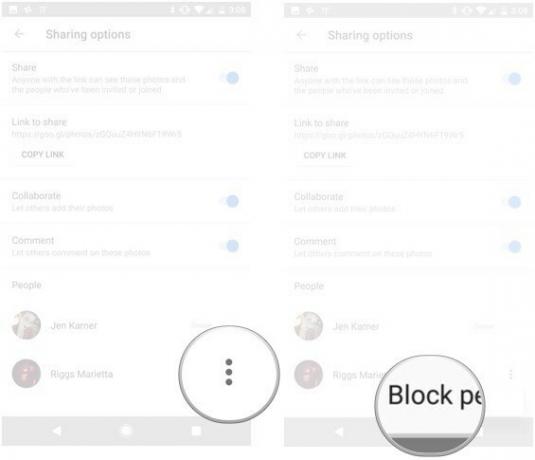
Záver
Fotky Google poskytujú veľa možností zdieľania a správy fotografií, ktoré ste nasnímali pomocou albumov. Môžete vytvárať nové albumy a zdieľané albumy spolu s úpravou toho, kto môže vidieť a pracovať s zdieľanými fotografiami. Ste fanúšikom používania albumov? Existuje trik, ktorý nám chýbal pri správe vašich albumov? Určite nám napíšte komentár nižšie a dajte nám o ňom vedieť všetko!

Toto sú najlepšie bezdrôtové slúchadlá do uší, ktoré si môžete kúpiť za každú cenu!
Najlepšie bezdrôtové slúchadlá do uší sú pohodlné, vynikajúco znejú, nestoja príliš veľa a ľahko sa zmestia do vrecka.

Všetko, čo potrebujete vedieť o PS5: Dátum vydania, cena a ďalšie.
Spoločnosť Sony oficiálne potvrdila, že pracuje na PlayStation 5. Tu je všetko, čo o nej zatiaľ vieme.

Spoločnosť Nokia predstavuje dva nové lacné telefóny Android One s cenou do 200 dolárov.
Nokia 2.4 a Nokia 3.4 sú najnovším prírastkom do cenovej ponuky inteligentných telefónov spoločnosti HMD Global. Pretože sú to obe zariadenia Android One, je zaručené, že budú dostávať dve hlavné aktualizácie operačného systému a pravidelné bezpečnostné aktualizácie až na tri roky.

Okoreňte svoj smartphone alebo tablet najlepšími balíčkami ikon pre Android.
Schopnosť prispôsobiť si svoje zariadenie je fantastická, pretože prispieva k tomu, aby bolo vaše zariadenie ešte viac „svoje vlastné“. Vďaka sile systému Android môžete pomocou spúšťačov tretích strán pridať vlastné ikony ikon, ktoré sú len niektorými z našich obľúbených.
